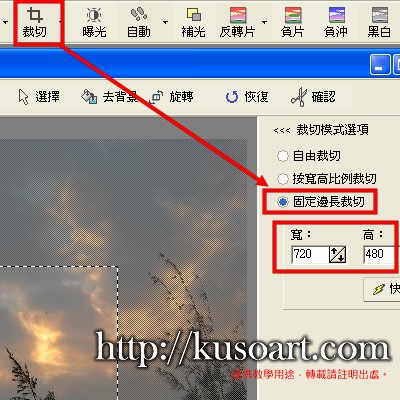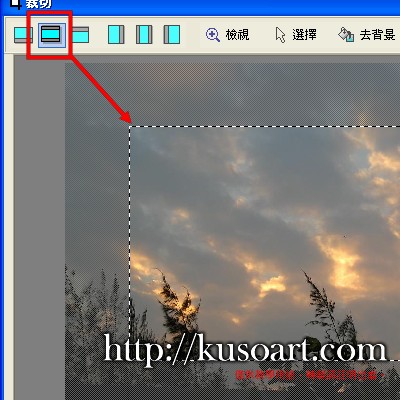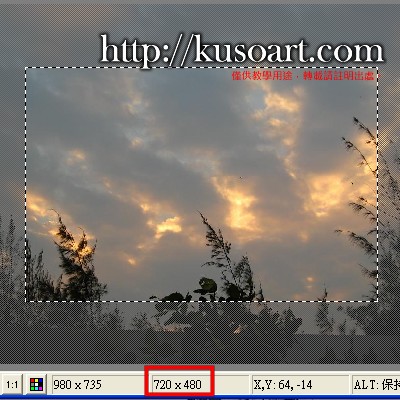如果第一種裁切方式無法滿足你的需求,相片中有需要的部份被裁切掉了!
第二種選擇區域的裁切方式相信可以對您有所幫助:
光影魔術手打開背景圖片後,按「裁切」,選擇「固定邊長裁切」,輸入寬為「720」高為「480」。
此時在畫面中心點一下,出現了選取裁切的區域,可是我們發現這個區域在下方顯示只有(716×475),這應該是程式本身的問題,每次點的大小都不大一樣,怎麼辦呢?請往下看看,筆者發現有辦法可以解決這個問題。
回到還沒有點畫面出現裁切框的狀況,我們按上方的中心裁切圖示,畫面出現了選取範圍。
此時,我們拖動這個範圍,可以明顯看到下方的大小顯示著是720×480,選好範圍就直接按右邊的「確定」按鈕吧!
光影魔術手要裁切當然還有很多種方式,白羊。皓翔這邊提供兩種方法,如果需要的人可以參考一下 。
|
補充: 1. 輸入寬為3、高為2,裁切一個比720×480大的圖片 這個方法的概念就是第一種方式加上第二種方式,大家自己開發研究看看。 |
結語:得到背景之後當然接下來就是把他美化一下,漂亮完工後再來匯入到DVDStyler囉!